Кой не би искал да живее в блог? Ниско заплащане, дори по-ниско уважение сред вашите издателски колеги, и презрението на анонимни читатели, които не са срамежливи да казват на вас и на останалия свят какъв идиот сте.
Да, блоговете са кариера на бъдещето, точно там с поправителен служител и адвокат по несъстоятелност.
Циничен? Moi? Всъщност вече почти четири години правя блогове и го обичам. Може би някой, който не е на име Ариана Хъфтингтън или Перес Хилтън, прави бекасини от блога, но не съм се запознал с този човек. И все пак парите не са всичко ... нали?
Факт е, че блоговете позволяват на всички да изразят себе си на масите, или какъвто и сегмент от масите, които могат да достигнат чрез търсачките. Има непосредственост към блоговете, които не могат да се сравняват с никое друго издателско средство. И докато повечето публикации произхождат от компютър, няма причина блогърите да се чувстват обвързани с компютрите си.
За да постави мобилния блог на тест, аз изпробвах приложението за WordPress за функциите за iPhone и iPad, както и функциите за изпращане и изпращане на съобщения по електронната поща на Blogger. (Приложението WordPress също е достъпно за устройства с Android и други мобилни телефони и таблети.) В миналото е имало безплатна версия на приложението за $ 2.99 BlogPress за публикуване в Blogger, но изглежда, че тази версия вече не съществува.
Функцията за изпращане на SMS в Blogger изисква първо да създадете нов блог и след това да обедините новия блог със съществуващ. Никога не съм получавал SMS компонента, за да работи надеждно, но електронните пощи в Blogger работят достатъчно добре за мен.
Публикуване без затруднение чрез мобилното приложение на WordPress
След като инсталирате и отворите приложението WordPress за iPhone или iPad, предлагате избор за започване на нов блог в WordPress.com, публикуване в съществуващ блог, хостван в WordPress.com, или публикуване в WordPress блог.,

Ако решите да публикувате в съществуващ блог с WordPress, ще бъдете подканени да влезете в блога. След като влезете, изберете блога, за да видите списък с неговите коментари, публикации, страници и статистически данни. В приложението iPad списъкът на всяка от четирите опции се появява в левия прозорец и съдържанието се показва в главния прозорец вдясно. На iPhone се показват само записите за всяка от категориите.
Изберете иконата с подложка и молив в горния десен ъгъл над списъка с записи, за да създадете нова публикация, или изберете един от съществуващите записи, за да го редактирате. Въведете заглавието на публикацията, маркерите и категориите в горните три полета, а текстът и изображенията в долното поле. Можете също да визуализирате публикацията и да видите нейното състояние (публикувана или чернова), видимостта и датата на публикуване, като изберете една от иконите в долната част на прозореца.

Когато публикацията е готова да започне, изберете бутона Update. Няма много опции за форматиране и всички снимки, които публикувате, автоматично се подравняват на ляво, но блоговете рядко са забелязани за фантастичното им форматиране - поне такива, които пиша. Постовете приемат форматирането по подразбиране на блога, така че те се смесват добре с предишни записи, написани в редактора на браузъра или на компютъра.
Един от проблемите, които забелязах с iPad и iPhone от WordPress приложенията, е необходимостта да въведете връщания в края на публикацията, за да предотвратите скриването на текста зад екранната клавиатура, когато текстът се разпростира толкова далеч надолу. Това е незначително дразнене, но бихте помислили, че автоматичното превъртане ще бъде лесна функция за прилагане в приложението.
Плавно плаване с актуализации на имейли до Blogger
За да публикувате в Blogger по електронна поща, отворете таблото за управление на блога и кликнете върху Настройки. Изберете раздела Електронна поща и мобилни устройства и изберете "Публикуване на имейли незабавно" или "Запазване на имейли като чернови за публикации" под Адрес за публикуване на имейл в раздела Опции за осчетоводяване. Попълнете адреса за изпращане на електронна поща, като въведете лесно запомняща се дума и кликнете върху Запазване на настройките.

Когато сте готови да публикувате в блога по електронна поща, просто изпратете текста и прикачените изображения на посочения от вас адрес. Публикацията ще се появи няколко минути по-късно и автоматично ще приеме формата по подразбиране на блога. Както при отдалечените публикации в WordPress, изображенията се подравняват наляво.
Както споменах, имам 404 грешки, когато се опитах да публикувам в Blogger чрез SMS текст, но ако сте готови да опитате, ще намерите повече информация за процеса в сайта за помощ на Blogger.
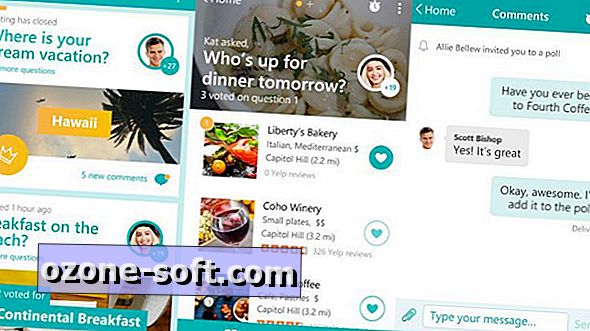












Оставете Коментар